Có rất nhiều bài hướng dẫn trên mạng giới thiệu về các phần mềm cắt video nhưng đa số đều hướng dẫn chung chung và chưa có một bài viết cụ thể nào.
Chính vì thế mà ở bài viết này blogchiasekienthuc.com sẽ giới thiệu với các bạn những phần mềm cắt video tốt nhất hiện nay bao gồm cả miễn phí, trả phí và cắt nhạc online và đương nhiên sẽ có hướng dẫn chi tiết cho các bạn dễ sử dụng.
Mục Lục Nội Dung
I. PHẦN MỀM CẮT NHẠC MIỄN PHÍ
#1. Sử dụng phần mềm CapCut
CapCut mới đây đã tung ra phiên bản trên Windows. Vây nên, chắc chắn CapCut sẽ đứng đầu trong danh sách các phần mềm chỉnh sửa video được yêu thích nhất.
Bạn có thể dễ dàng cắt ghép video bằng CapCut, không những thế, phần mềm này còn cung cấp hàng loạt các tính năng hữu ích khác, giúp bạn nhanh chóng chỉnh sửa được video theo ý thích của bạn.
#2. FormatFactory
Theo đánh giá cả nhân của mình thì FormatFactory là một phần mềm cắt video tốt và tiện nhất trong các phần mềm miễn phí.
Ngoài tính năng cắt Video với nhiều định dạng ra thì nó còn có thể cắt file mp3, chuyển đổi định dạng video nhanh chóng.
Hoặc bạn cũng có thể chuyển các file video sang định dạng audio dễ dàng. Nói chung là mình đã sử dụng qua và có thể nói đây là một phần mềm miễn phí nhưng tính năng cực kỳ đầy đủ.
- Chuyển đổi các tập tin Video sang MP4, 3GP, MPG, AVI, WMV, FLV, SWF.
- Chuyển đổi các tập tin âm thanh (audio) sang MP3, WMA, AMR, OGG, AAC, WAV.
- Chuyển đổi tất cả các loại tập tin hình ảnh sang JPG, BMP, PNG, TIF, ICO, GIF, TGA.
- Sửa chữa các tập tin âm thanh, video bị hỏng.
- Hỗ trợ ngôn ngữ Tiếng Việt.
=> Còn rất nhiều tình năng hữu ích khác, do bài viết này mình đang đề cấp đến vấn đề cắt video thôi nên không đi sâu thêm.
Chắc chắn mình sẽ có một bài viết thật chi tiết về phần mềm này vì nó có quá nhiều tình năng hay mà hoàn toàn miễn phí.
Có thể bạn cần: Phần mềm cắt nhạc miễn phí tốt nhất (có hướng dẫn dùng)
2.1. DownLoad FormatFactory
Trang chủ: www.pcfreetime.com
Cài đặt offline: Link tải về / Link dự phòng
Cài đặt online: Link tải về
2.2. Hướng dẫn sử dụng phần mềm FormatFactory
+) Cách cắt Video
Sau khi tải về các bạn tiến hành cài đặt để bắt đầu sử dụng (trong quá trình cài đặt bạn nên chú ý từng bước không sẽ bị cài theo một số phần mềm không mong muốn).
Khởi động chương trình lên và làm lần lượt các bước như hình dưới đây:
- Chọn định dạng đầu vào cho Video cần cắt.
- Thêm Video vào trong chương trình.
TIP: Bạn không nên để tên Video hoặc Audio là tên tiếng Việt nhé, chương trình sẽ không hiểu và sẽ không làm việc được.
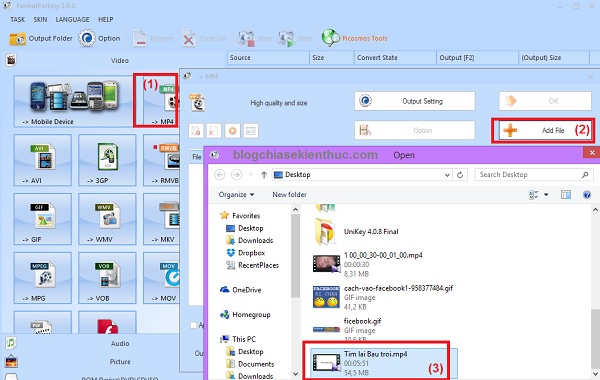
Tiếp theo bạn thiết lập như sau:
- Output Folder: Chọn nơi lưu video sau khi cắt.
- Output Setting: Thiết lập độ phân giải cho Video.
- Option: Nhấn lựa chọn này để bắt đầu cắt Video.
Ví dụ như trong bài hát Tìm lại bầu trời mình muốn cắt một đoạn từ phút thứ 1 > phút thứ 3 thì các bạn làm lần lượt theo hình bên dưới.
Tiếp theo bạn nhấn OK, lúc này nút Start sẽ sáng lên bạn nhấn chọn Start để bắt đầu quá trình cắt. Bạn chờ một chút để chương trình hoàn thành, rất đơn giản đúng không 😀
+) Hướng dẫn nối Video và Audio
Tại giao diện chính của phần mềm FormatFactory => bạn chọn tab Advanced. Tại đây sẽ xuất hiện các mục cho bạn lựa chọn như ghép nối Audio, nối video.
Công việc tiếp theo thì rất dễ dàng rồi bạn nhấn vào Add File . Sau đó thêm 2 hay nhiều video hoặc Audio và nhấn vào OK => Start để bắt đầu ghép video hoặc audio.
#3. Free Video Cutter
Lựa chọn tiếp theo đó là phần mềm Free Video Cutter. Ngoài việc cắt video ra thì phần mềm này có thể nối video dễ dàng do nó hỗ trợ rất nhiều định dạng đầu vào và xuất ra Video có chất lượng cao.
Ngoài ra một điểm cộng rất lớn nữa cho phần mềm này đó là cách sử dụng cực kỳ đơn giản, ngay cả khi bạn chưa từng sử dụng lần nào, nó không yêu cầu gì về kiến thức nâng cao nên ai cũng có thể thực hiện cắt, nối nhạc dễ dàng.
3.1. Tính năng chính của phần mềm
- Cắt và chia nhỏ video nhanh chóng và dễ dàng.
- Hỗ trợ nhiều định dạng Video ví dụ như MPEG4, MOV, FLV, MP3, DIVX, WMV.
- Cho phép xem trước.
- Trích xuất âm thanh từ video dễ dàng để bạn có thể lấy được đoạn audio trong video.
3.2. DownLoad Free Video Cutter
Trang chủ: http://www.freevideocutter.com/
Link tải về / Link dự phòng
3.3. Hướng dẫn sử dụng phần mềm cắt video
Sau khi các bạn tải về và cài đặt thì mở ứng dụng lên để bắt đầu sử dụng (quá trình cài đặt rất dễ mình không đề cập đến). Giao diện chính của phần mềm Free Video Cutter.
Các bạn thực hiện theo các bước lần lượt sau đây:
- Đầu tiên bạn click vào
Open Videovà tìm đến Video bạn muốn cắt. - Tiếp theo bạn cần xác định điểm đầu đoạn video mà mình muốn cắt bằng cách kéo thanh
Start Position, tương tự bạn xác định điểm cuối tại thanhEnd Position. - Chọn kiểu định dạng đầu ra của Video hoặc audio tại phần
Output Video Format. - Thiết lập lại nơi lưu tại phần
Options. - Cuối cùng nhấn vào
Save Videođể bắt đầu quá trình cắt Video.
Ngoài 2 phần mềm cắt Video tiêu biểu trên ra thì các bạn có thể sử dụng một số phần mềm miễn phí khác như: Avidemux, Cute Video Cutter, Weeny Free Video Cutter…
Cách sử dụng thì hoàn toàn tương tự nhưng theo mình nên sử dụng một trong 2 phần mềm mình đã hướng dẫn phía trên đã khá tốt rồi. Còn nếu muốn tốt hơn, chuẩn hơn, nhiều tình năng hơn thì bạn phải tìm đến các phần mềm trả phí khác.
#4. Cắt Video với phần mềm VLC Player
Đây là một phần mềm nghe nhạc rất được ưa chuộng, ngoài tính năng chính là nghe nhạc ra thì nó có rất nhiều tính năng hữu ích khác mà mình đã chia sẻ với các bạn trước đó, ví dụ nghe xem tivi online chẳng hạn.
Vâng, nếu như bạn muốn cắt video thì cũng rất đơn giản thôi, bạn có thể tham khảo bài hướng dẫn cắt video bằng phần mềm VLC mà mình đã hướng dẫn nhé.
II. PHẦN MỀM CẮT NHẠC TRẢ PHÍ
#1. Ultra Video Splitter
Có rất nhiều phần mềm cắt Video trả phí nhưng mình thích nhất là phần mềm Ultra Video Splitter bởi tính năng của nó và hơn nữa nó cũng rất dễ sử dụng.
1.1. Tính năng của phần mềm
- Cắt và chia nhỏ các video lớn thành nhiều đoạn nhỏ hơn.
- Hỗ trợ các định dạng như AVI, Divx, XviD, MPEG, WMV, ASF, RM, MOV, 3GP, MP4, FLV and VCD SVCD bin/cue image…
- Hỗ trợ chia nhỏ các định dạng như AVI, DivX, Xvid , Archos, iRiver, Creative Zen Vision/ MPEG1, MPEG2, VCD SVCD DVD tương thích với định dạng MPEG/ VCD, hình ảnh BIN/CUE SVCD, DVD Video file/ WMV,ASF/ MP4, iPod, iPhone, Apple TV/ 3GP, BlackBerry / FLV.
- Hỗ trợ nhiều phương pháp cắt, ghép.
- Hỗ trợ tính năng kéo và thả .
- Chế độ xem thử giúp bạn xem trước file video gốc.
- Bạn có thể cắt, chia nhỏ cực kỳ nhanh chóng nhưng không làm ảnh hưởng đến chất lượng đầu ra của video.
1.2. DownLoad Ultra Video Splitter
1.3. Hướng dẫn sử dụng phần mềm Ultra Video Splitter
Lưu ý: Các bạn không được để tên Tiếng Việt có dấu nhé, chương trình sẽ không hoạt động đâu.
Phần mềm này thì rất dễ sử dụng rồi, giao diện không thể đơn giản hơn. Mình sẽ nói sơ qua cho các bạn dễ hình dung:
Các bạn làm lần lượt theo thứ tự các bước sau đây:
- Nhấn vào dấu
+để thêm Video cần cắt vào chương trình. - Chọn thời gian cần cắt (điểm đầu).
- Chọn thời gian cần cắt (điểm cuối).
- Output Folder: Tại đây bạn có thể chọn đường dẫn lưu file sau khi cắt xong video, mặc định là ổ C.
- Output Format: Chọn định dạng Video bạn muốn sau khi cắt.
- Output File Name: Đặt tên cho file video sau khi cắt.
Ví dụ mình muốn cắt một đoạn Video từ phút thứ 30 đến phút thứ 60 thì các bạn làm như sau:
Ngoài ra còn có các tính năng khác như:
- Split marked range into one block (Chia phạm vi được đánh dấu vào một khối)
- Split marked range into multi clips (Chia phạm vi được đánh dấu thành nhiều clip)
- Split marked range by time in seconds (Chia phạm vi được đánh dấu bởi thời gian trong vài giây)
- Split marked range by file size in MB (Chia phạm vi được đánh dấu bởi kích thước tập tin tại MB)
- Video quality (chất lượng video)
- Video Size (Kích thước video)
- Audio Size (kích thước âm thanh)
Hình tổng quát:
Ngoài phần mềm cắt video chuyên nghiệp này ra thì còn có các phần mềm cũng rất hay ví dụ như: Aimersoft Video Editor, GiliSoft Video Editor, SolveigMM Video Splitter,…
#2. Cắt Video với Camtasia Studio
Đây là một phần mềm rất nổi tiếng rồi, phần mềm này thì rất đa di năng, bạn có thể quay video màn hình, chỉnh sửa video, thêm hiệu ứng cho video.
Ngoài ra, một tính năng không thể thiếu đó là cắt và ghép video. Nếu như bạn chưa biết cách sử dụng thì có thể tham khảo bài hướng dẫn cách cắt video với Camtasia Studio nhé.
Note: Mình đã có nguyên một Seire hướng dẫn sử dụng phần mềm Camtasia Studio tại đây, nếu bạn muốn làm về video, dựng video chuyên nghiệp thì có thể tham khảo thêm.
#3. Cắt Video với phần mềm Bigasoft Total Video Converter
Bên cạnh đó bạn có thể sử dụng phần mềm Bigasoft Total Video Converter để thực hiện cắt video một cách cực kỳ đơn giản.
Bạn có thể tham khảo bài hướng dẫn cách cắt video với phần mềm này tại bài viết: Cách chèn chữ vào Video, cắt Video với Total Video Converter
III. CẮT VIDEO ONLINE
Đầu tiên các bạn truy cập vào địa chỉ trang web cắt nhạc online: online-video-cutter.com => sau đó nhấn vào Open File để tải file Video cần cắt.
Hoặc bạn cũng có thể nhấn vào liên kết URL và dán địa chỉ URL vào để tải video thông qua liên kết đến video gốc. Các bạn lưu ý là trang web này cho tải lên video có dung lượng tối đa là 500MB thôi nhé.
Quá trình upload đang diễn ra, cắt nhạc online có một vài nhược điểm đó là giới hạn dung lượng tải lên và thời gian upload khá lâu.
Tiếp theo bạn cần xác định điểm đầu và điểm cuối của đoạn Video muốn cắt. Thiết lập lại chất lượng, định dạng mong muốn rồi nhấn nút Cut để thực hiện.
Quá trình cắt video diễn ra, bạn chờ một chút cho chương trình thực hiện sau đó nhấn chuột vào nút Download để tải Video về máy tính.
Vâng, ngoài ra còn rất nhiều trang web hỗ trợ cắt nhạc trực tuyến khác nữa. Bạn có thể truy cập vào các địa chỉ sau để thực hiện cắt video trực tuyến nhé. Cách làm thì cũng hoàn toàn tương tự thôi nên mình cũng sẽ không hướng dẫn thêm nữa.
ezgif.com/cut-video
kapwing.com/trim-video
wincreator.com/video-cutter
aconvert.com/video/split
IV. Lời kết
Trên đây là 3 giải pháp giúp bạn cắt video theo yêu cầu và mục đích của mình một cách rất dễ dàng.
Nếu chỉ có nhu cầu cắt video đơn thuần thôi thì mình nghĩ sử dụng phần mềm miễn phí cũng khá OK rồi, còn nếu bạn có nhu cầu cao hơn thì có thể sử dụng các phần mềm trả phí như mình đã giới thiệu bên trên.
Còn cách cắt nhạc online thì mình nghĩ hạn chế sử dụng bởi vì nó rất mất thời gian của bạn. Hi vọng với bài viết chi tiết này sẽ giúp bạn có được những đoạn video mà mình thích. Chúc các bạn thành công!
Kiên Nguyễn – Blogchiasekienthuc.com
 Blog Chia Sẻ Kiến Thức Máy tính – Công nghệ & Cuộc sống
Blog Chia Sẻ Kiến Thức Máy tính – Công nghệ & Cuộc sống
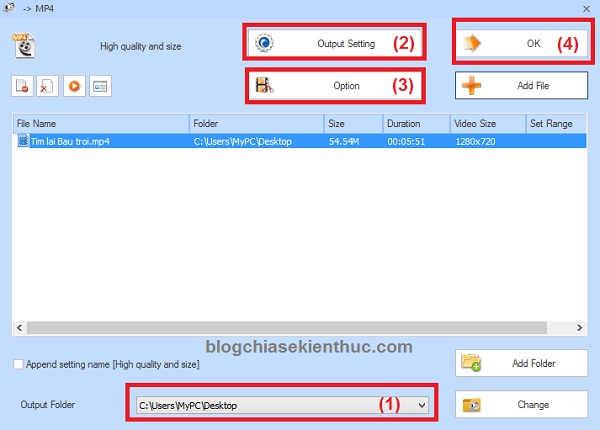
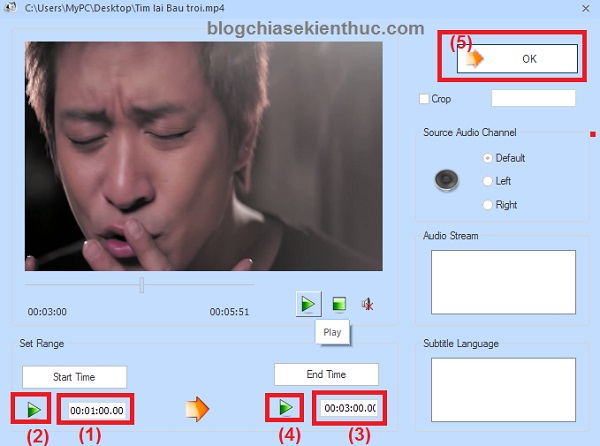
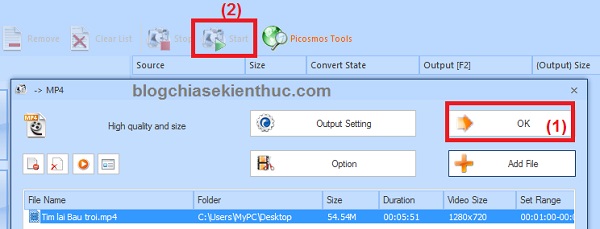
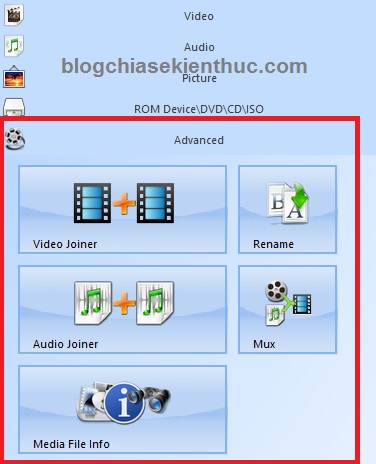
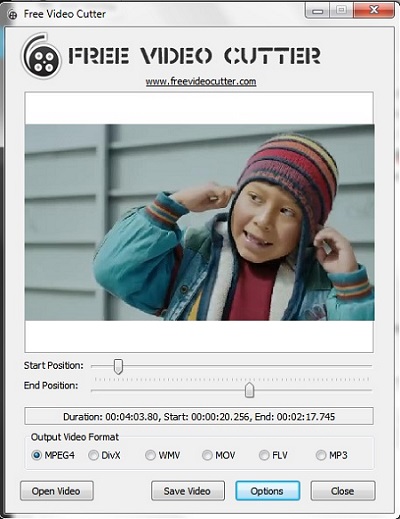
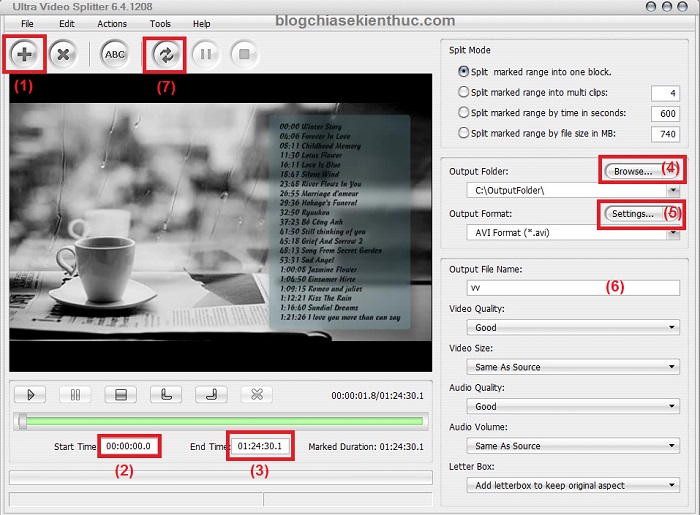
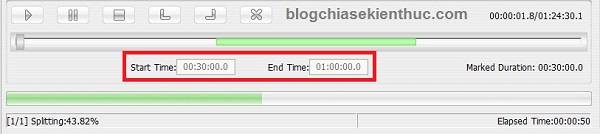
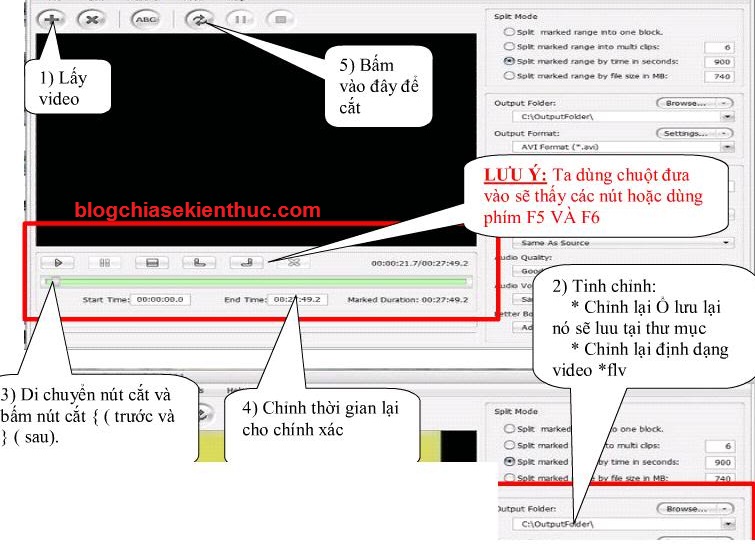
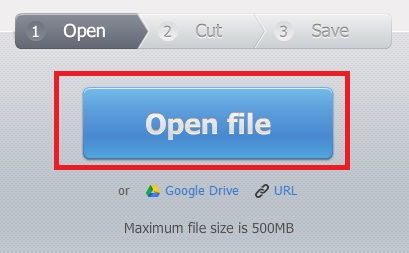
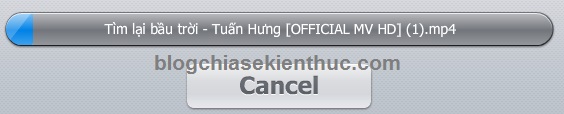







Có cách cắt quảng cáo ra khỏi file Thuý Nga Paris không em? Cám ơn đã trả lời.
Huhu, mình tải cả số 1 và 2 đều không dùng được, add file rồi, chọn các thứ rồi, nhưng nút ok bị ẩn nên không bấm vào đó được, phần mềm số 2 không có nút save video
Mình làm được rồi bạn nhé, mình tìm được nút start của phần mềm 1, do giao diện bản cập nhật đã thay đổi, ko giống trong bài viết của bạn. Phần mềm 2 vẫn ko biết cách làm, thôi bỏ qua. Cảm ơn bạn nhiêu!
Bạn tìm tòi một chút là ra ngay thôi mà. Giao diện thay đổi thì cũng chỉ chút ít thôi, để ý chút là thấy.
Mình đang tập làm video Youtube, rất cám ơn đã chia sẻ nhiều kiến thức hay
phần mềm miễn phí free vi deo cute chay không được ad ah. có cái nào chạy nhanh nhanh k ah. em vào ma 1gio 30 phut chua chat xong
Nếu cấu hình đủ mạnh thì bán sử dụng phần mềm Camtasia cũng rất tốt đó: https://blogchiasekienthuc.com/thu-thuat-hay/phan-mem-cat-noi-video.html
Mình có tổng hợp thêm vài phần mềm cho bạn nào chưa làm được ở đây nhé
https://sofsog.com/thu-thuat-chung/nhung-phan-mem-cat-video-noi-video-huong-dan-dung
Cho mình hỏi là ứng dụng đầu tiên có thể cắt được một khung cố định trên video không ạ?? hay là chỉ cắt được thời lượng video. Mình cảm ơn nhiều ạ/ ^^
Mình chưa thử tính năng đó, nhưng có lẽ là không được. chỉ cắt được thời lượng video thôi bạn.
Hi anh,
Em muốn làm một video tương tự như: https://youtu.be/va_ytNkotEQ
Em chưa thử, nhưng em nghĩ các bước sẽ như thế này:
– Cắt nối các video tự quay với nhau: Cái này em sử dụng phần mềm formatfactory
– Chèn sub, caption, logo cho video: Em sử dụng proshow producer.
Anh xem có phải như vậy không? Hay chèn logo phải sử dụng 1 phần mềm khác nữa hả anh. Please help me. Đội ơn anh
Quy trình đúng rồi đó bạn, nhưng phần chèn Logo nếu bạn muốn chuyên nghiệp hơn bạn có thể tham khảo bài viết này: https://blogchiasekienthuc.com/thu-thuat-hay/dong-dau-ban-quyen-video.html
Mình tải về loay hoay cả 2 tiếng mà ko làm được. Cắt bằng cái của Youtube vẫn đơn giản nhất nhưng có nhược điểm là up video lên lâu quá
BẠn loay hoay ở cách nào vậy, mấy phần mềm đó rất dễ làm mà 😀
Mò mẫm một hồi mình cũng đã biết cách sử dụng rồi, do nó bằng tiếng Anh nên phải vọc một hồi mới ra. Trên link down của bạn có 1 cái link bị chết
Cám ơn bạn đã thông báo, không hiểu sao nó lại xóa cái giao diện tiếng việt đi đâm ra lỗi. Đã Fix
cho mình hỏi làm thế nào để mất cái chữ của phần mềm hiện ra khi xuất video đã cắt